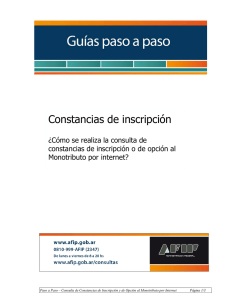Manual de Usuario
Anuncio
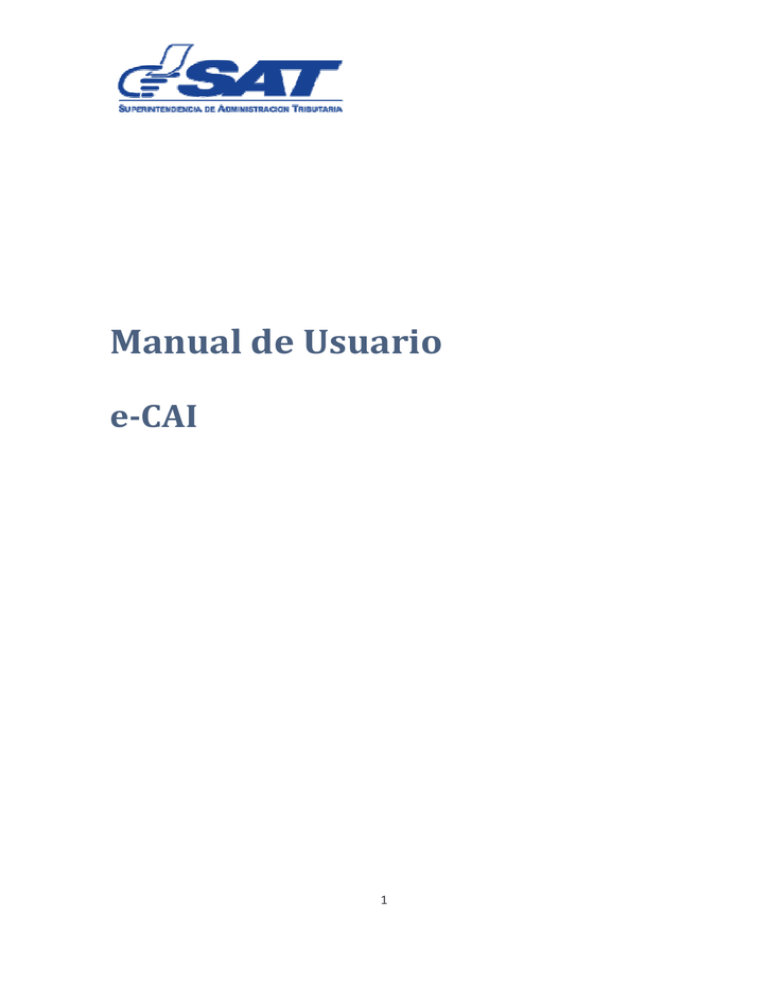
Esta herramienta será utilizada para generar de manera electrónica las Constancias de Adquisición de Insumos de Producción Local. Estas constancias son emitidas por los propietarios de empresas calificadas al amparo del Decreto 29-89 del Congreso de la República de Guatemala, “Ley de Fomento y Desarrollo de la Actividad Exportadora y de Maquila”, por las compras que efectúen a los proveedores locales, así como de las rentas que éstos últimos perciban por la referida transacción. Las Constancias de Adquisición de Insumos de Producción Local son formatos que sirven para documentar la compraventa de insumos locales con el propósito que el proveedor que emita la respectiva factura, únicamente lo haga por el costo real del bien, sin que se incluya el Impuesto al Valor Agregado, en virtud de tratarse de un acto no afecto al referido impuesto, de tal forma que la emisión de la factura no produzca débito, ni otorgue derecho a crédito fiscal. La Superintendencia de Administración Tributaria con base en el Acuerdo de Directorio número 9-05, aprobó el Procedimiento para la Autorización, Emisión y Utilización de las Constancias de Adquisición de Insumos de Producción Local. Facilitar una herramienta en ambiente Web para simplificar las obligaciones a aquellas personas, entidades o entes que se encuentran exentas de conformidad con leyes específicas, llevando control automatizado de las constancias así como de estos beneficios tributarios utilizados. Esta herramienta permitirá generar de manera electrónica las Constancias de Adquisición de Insumos de Producción Local. Todos los usuarios del sistema contarán con una clave de acceso que permitirá realizar transacciones relacionadas con el perfil que les sea definido. Los usuarios externos que gozan de beneficios fiscales pueden conectarse al sistema para: • Crear sus propios insumos, en forma masiva o uno por uno • Emitir y anular constancias en línea • Imprimir y reimprimir constancias generadas • Elaborar y rectificar informes • Generar reportes • Realizar consultas de las constancias generadas, por fecha o número de Constancia La carga masiva de insumos se realiza por medio de un archivo de texto, este archivo, debe ser creado en el Bloc de notas, la descripción de cada insumo (producto) debe de estar en una sola línea, en esta descripción puede ir cualquier tipo de carácter alfanumérico. Para buscar el archivo que se desea cargar debe presionar el botón Examinar que se muestra en la pagina Después presionar el botón Cargar que muestra los insumos que se cargaran, con la lectura del archivo, se mostrará el siguiente mensaje: Los datos del Archivo fueron Cargados Exitosamente. Nota: el archivo no debe tener espacios en blanco al final (es decir, después del último insumo ingresado). Posteriormente presionar el botón Procesar para guardar todos los insumos. Cuando terminé la carga se mostrará el siguiente mensaje: Se Cargó el Archivo con Éxito. Por medio de esta página se puede crear, modificar y eliminar un insumo, así como imprimir el listado de todos los insumos creados por el Emisor. Para guardar la descripción debe presionar el botón Crear Insumo. Para modificar la descripción, debe sobrescribir en la descripción y presionar el botón con el icono del Lápiz , para eliminarlo presionar el botón con el icono de eliminación . Para Imprimir el listado de Insumos presionar el botón Imprimir Listado, esto generará un Archivo PDF, con todos los insumos que pertenecen al Emisor. Listado de insumos, que pertenecen a un Emisor, muestra los datos del Emisor, y en el detalle se muestra el Código y descripción, ordenados por código. ! " Para poder generar la constancia en blanco, debe presionar el botón Generar Constancia, el sistema mostrará la constancia que se genera en la página, con la opción de imprimir. Recuerde que cuando se genera una constancia en blanco, tiene un plazo de 15 días para ingresar la información al sistema, de lo contrario no le permitirá generar más constancias. Como máximo puede generar 10 constancias en blanco En esta página se muestra el mensaje que tiene 15 días para ingresar los datos de la constancia o anularla. En la constancia se muestra la fecha de emisión y los datos del Emisor. En la parte de abajo de la constancia se muestra la firma electrónica que se genera al crearla, con la opción de generar la constancia en formato PDF. ! # Para poder generar constancias con información, debe ingresar el NIT del Proveedor y presionar la tecla Tab, además debe ingresar los siguientes datos: Serie de la Factura: campo de tipo alfanumérico el cual indica la serie de la factura Numero de la Factura: campo de tipo numérico que indica el número de la factura. Monto Total de la Factura: campo de tipo decimal que indica el total de la factura. Fecha de Emisión: campo de tipo Date, que indica la fecha de emisión de la fecha. Después de Guardar los datos de la Factura, aparece la opción Editar por si requiere Modificar algún dato de la Factura. Para ingresar el detalle de la factura, debe llenar los siguientes campos: Cantidad: campo de tipo numérico, indica la cantidad de insumos, y pude tener hasta 2 decimales. Código del Insumo: campo de tipo numérico, indica el código del insumo, este debe existir en el listado de insumos ingresado previamente. Precio por Unidad: indica el precio unitario del insumo, y puede tener hasta 4 decimales. Nota: tomar en cuenta que en el campo Monto (Campo no Editable), muestra el valor total del insumo ingresado (la cantidad de insumos multiplicado por el precio unitario). Para ingresar los productos se realiza una búsqueda del insumo; ingresando la descripción o ingresando directamente el código del insumo. Ejemplo de Constancia generada con Información del Emisor, Proveedor y detalle de la Factura. La Generación del Reporte mensual, realiza un cierre mensual de todas las constancias creadas en un periodo determinado. Para poder generar el reporte mensual, todas las constancias deben estar en estado IMPRESA o ANULADA. Sí existe alguna constancia en estado CREADA, el sistema no dejara realizar el cierre, hasta que se ingrese información a esa constancia o se anule. El sistema mostrará la o las constancias en estado CREADA, mostrando un mensaje “INGRESO DE INFORMACIÓN DE CONSTANCIAS PENDIENTE”; Campos Requeridos para realizar el cierre: Período de Imposición: mes que se desea realizar el cierre mensual o rectificar el reporte. AÑO: en el que se desea realizar el cierre mensual o rectificar el reporte. El sistema mostrará las constancias creadas en ese periodo. Para realizar el cierre mensual, debe presionar el botón Guardar, el sistema realizará el cierre, permitiendo imprimir el reporte mensual. Cuando el Reporte ha sido generado, tiene la opción de poder anular alguna constancia presionando el botón Rectificar, el sistema permitirá generar otro reporte de cierre. "$ % Búsqueda de Insumos por Código: Para realizar la búsqueda de insumos por código, debe ingresar el código y presionar el botón Buscar. Si existe el insumo lo mostrará en la parte de abajo y aparece la opción de modificar o eliminar. Para modificar el insumo, debe sobrescribir la descripción y presionar el icono del lápiz. Para eliminarlo únicamente debe presionar el icono de eliminar. Búsqueda de Insumo por Descripción: Para realizar la búsqueda insumos por descripción debe ingresar el nombre del insumo en el campo: Descripción del Insumo. No es obligatorio que ingrese exactamente la descripción del insumo, el sistema realizará la búsqueda, mostrando todos los insumos que contengan el nombre que ingresó. "$ % Esta página es utilizada para realizar la búsqueda, anulación o ingreso del detalle de una constancia, así también permite imprimir el listado de constancias, dependiendo el criterio por el cual realizó la búsqueda, entre ellos: NIT Proveedor: realiza la búsqueda de todas las constancias para un NIT en especifico, en este caso el NIT del Proveedor, si la casilla la deja en blanco realizará la búsqueda para todos los proveedores. No. de Constancia: realiza la búsqueda para una constancia en particular. Si la casilla la deja en blanco realizará la búsqueda para todas las constancias. Origen: realiza la búsqueda para las constancias que se han creado con información o constancias que se han creado en blanco, si la casilla la deja en blanco realizará la búsqueda para ambos tipos. Estado: realiza la búsqueda para las constancias que se encuentran en un estado, CREADA, IMPRESA, AUTORIZADA o ANULADA. Desde: rango de fecha inicial en la cual fue emitida la constancia. Hasta: rango de fecha final en la cual fue emitida la constancia. Detalle: para una constancia creada en blanco, puede ingresar el detalle de la factura, haciendo clic en el botón DETALLE. Anular: Para una constancia generada, no importando el estado en el que se encuentre, puede anularla haciendo clic en el botón ANULAR, al presionar el botón, preguntará si desea anular la constancia, o desea cancelar la operación, mostrando la siguiente página: Imprimir Listado de Constancias: Para la impresión de constancias, generará un archivo en formato PDF, mostrando el listado de constancias con el criterio de búsqueda que realizó. & " Esta página es utilizada para imprimir todas las constancias en blanco (constancias a las cuales no se les ha ingresado información del detalle de la factura) que se encuentran en estado creado. Para imprimir una constancia debe presionar el botón Buscar, el sistema realizará la búsqueda de constancias en blanco en estado creado, seleccione la constancia que desea imprimir y presione el botón Imprimir. & # Esta página es utilizada para imprimir todas las constancias con información. Para imprimir una constancia debe presionar el botón Buscar, el sistema realizará la búsqueda de constancias con Información en estado Impresa, seleccione la constancia que desea imprimir y presione el botón Imprimir. & & Para reimprimir el reporte mensual debe seleccionar el mes y el año del reporte que desea reimprimir, presionar el Botón Buscar, seleccione el reporte y presione el botón Imprimir. Reporte Mensual No. 1137 que rectifica al reporte No. 1118 Reporte No. 1118